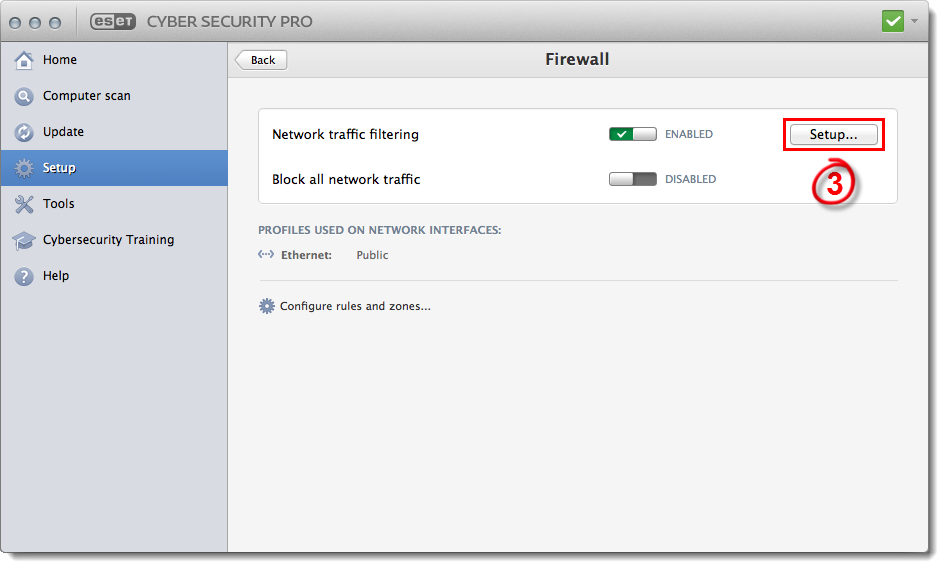Problem
- Et program eller en ekstern enhed, der er tilsluttet din computer, fungerer ikke korrekt
- ESET firewall blokerer for en perifer enhed eller et program
- Andre produkter, som dette problem kan påvirke, omfatter
Ceton InfiniTV, Peachtree, Carbonite, Rosetta Stone, NAS-harddiske, Apple TV, netværksprintere, Quickbook, iTunes, Citrix
Detaljer om problemet
Regler, der er oprettet i interaktiv filtreringstilstand, gælder ikke i automatisk filtreringstilstand. Firewallen skal indstilles til automatisk filtreringstilstand med undtagelser, efter at reglerne er blevet oprettet. Firewallen kontrollerer al netværkstrafik til og fra systemet ved at tillade eller afvise individuelle netværksforbindelser baseret på angivne filtreringsregler. Hvis automatisk filtreringstilstand forhindrer et program i at fungere korrekt, kan du indstille firewallen til "Interaktiv" filtreringstilstand for at oprette de regler, der tillader programmets korrekte funktion, og derefter indstille firewallen til "Automatisk med undtagelser." Når der registreres en kommunikation, og ingen eksisterende regler gælder for denne kommunikation, vises et dialogvindue, der rapporterer en ukendt forbindelse. Dialogvinduet giver mulighed for at tillade eller afvise kommunikationen, og beslutningen om at tillade eller afvise kan huskes som en ny regel for firewallen. Hvis du vælger at oprette en ny regel på dette tidspunkt, vil alle fremtidige forbindelser af denne type blive tilladt eller blokeret i henhold til reglen.
Løsning
- Åbn ESET Cyber Security Pro.
Klik på Opsætning → Firewall.
Figur 1-1
Klik på billedet for at se det større i et nyt vindue- Klik på Opsætning.
Figur 1-2
Klik på billedet for at se det større i et nyt vindue - Vælg Interaktiv i rullemenuen Filtreringstilstand, og luk derefter firewall-vinduet .
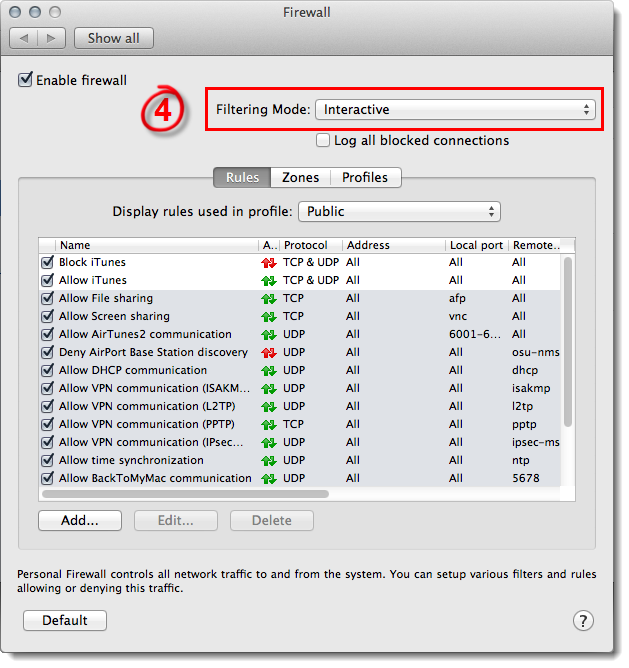
Figur 1-3
- Hvis du bruger et netværk, som du ved er sikkert (f.eks. dit hjemme- eller kontornetværk, som er beskyttet med en adgangskode), skal du vælge Home i rullemenuen Profile. Lad Offentlig være valgt, hvis du bruger et usikret netværk (f.eks. på en café eller i en lufthavn). Marker afkrydsningsfeltet ud for Husk netværk, og klik derefter på OK.
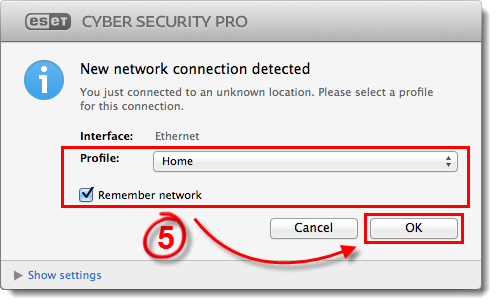
Figur 1-4
Åbn eller kør den applikation, der ikke fungerer korrekt. Hvis du opretter en regel for en enhed, skal du køre en kommando eller et program, der bruger den pågældende enhed (hvis du f.eks. vil oprette en undtagelse for din printer, skal du forsøge at udskrive en side). Et dialogvindue vil bede dig om at tillade eller afvise kommunikationen.
Vælg Husk handling (opret regel) i rullemenuen, og klik derefter på Tillad.
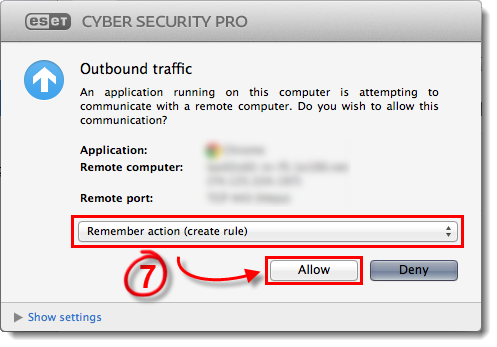
Figur 1-5
Gentag trin 7 og 8, indtil du har oprettet regler for alle nødvendige programmer og/eller enheder.
Når du er færdig med at oprette nye regler, skal du klikke på Opsætning → Firewall (se trin 1-3).
Vælg Auto med undtagelser i rullemenuen Filtreringstilstand, og luk derefter firewall-vinduet .
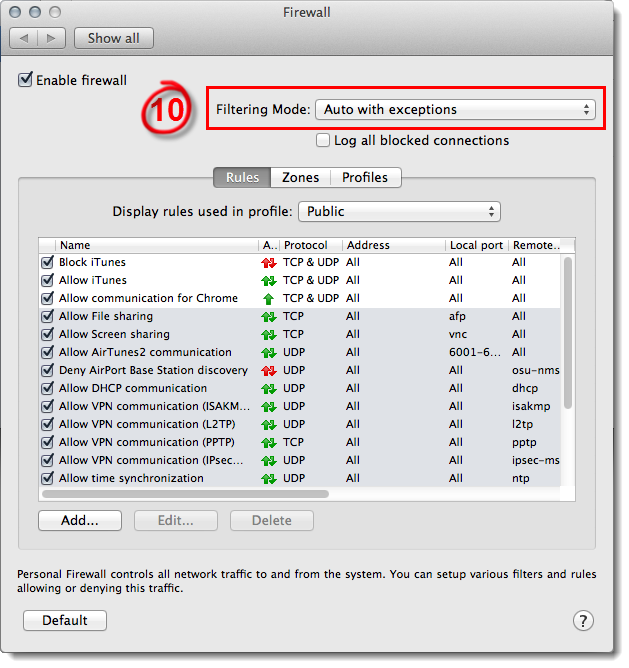
Figur 1-6
De nye firewall-regler, du lige har oprettet, vil give de programmer eller enheder, der ikke fungerede korrekt, mulighed for at oprette forbindelse og vil ikke længere blive blokeret af ESET-firewallen.